Microsoft nihayet Windows 11 Insiders Preview için bir ISO dosyası yayınladı. Önceden, Windows 11’i yüklemek için tek seçeneğiniz, önce Windows 10’u yüklemek ve ardından Microsoft’un Windows Insider programı aracılığıyla onu sürüm 11’e yükseltmekti. Ancak şimdi yeni işletim sistemini doğrudan ISO dosyası aracılığıyla kurarak zamandan ve emekten tasarruf edebilirsiniz.
Bir ISO dosyasıyla çalışmak, Windows 11 gibi bir programı doğrudan dosyadan veya bir USB sürücüsüne kopyalayarak veya bir DVD’ye yazarak yükleme esnekliği sağlar. Buradan, işletim sistemini özel bir bilgisayara, çift önyükleme sistemine veya sanal bir makineye kurabilirsiniz. Yeni Windows 11 ISO dosyasını nasıl alıp kuracağımıza bakalım.
İlk olarak, henüz kayıtlı değilseniz Windows Insider programına katılmanız gerekir. Windows İçeriden sayfasından kendi kişisel Microsoft hesabına veya kuruluşunuz için kullandıkları bir işletme hesabı ya giriş yapın. Kayıt sayfasında, bu sözleşmenin şartlarını kabul etmek için kutuyu işaretleyin ve Şimdi kaydol‘a tıklayın.
Windows 11 ISO dosyasını indirmek için Windows Insider Önizleme İndirmeleri sayfasına gidin ve hesabınızla oturum açın. Sayfanın altına yakın bir yerde, Sürüm seç için açılır menüyü tıklayın. Burada, Windows 11 Insider Preview (Dev Channel) veya Windows 11 Insider Preview (Beta Channel) arasından seçim yapabilirsiniz.
Geliştirici kanalı, Windows 11 için en son özellikleri ve güncellemeleri içerir, ancak genellikle daha kararsızdır. Beta kanalı daha gösterişli özellikler ve güncellemeler içerir ve daha kararlıdır. Her iki durumda da istediğiniz kanalı seçin ve ardından Onayla’ya tıklayın
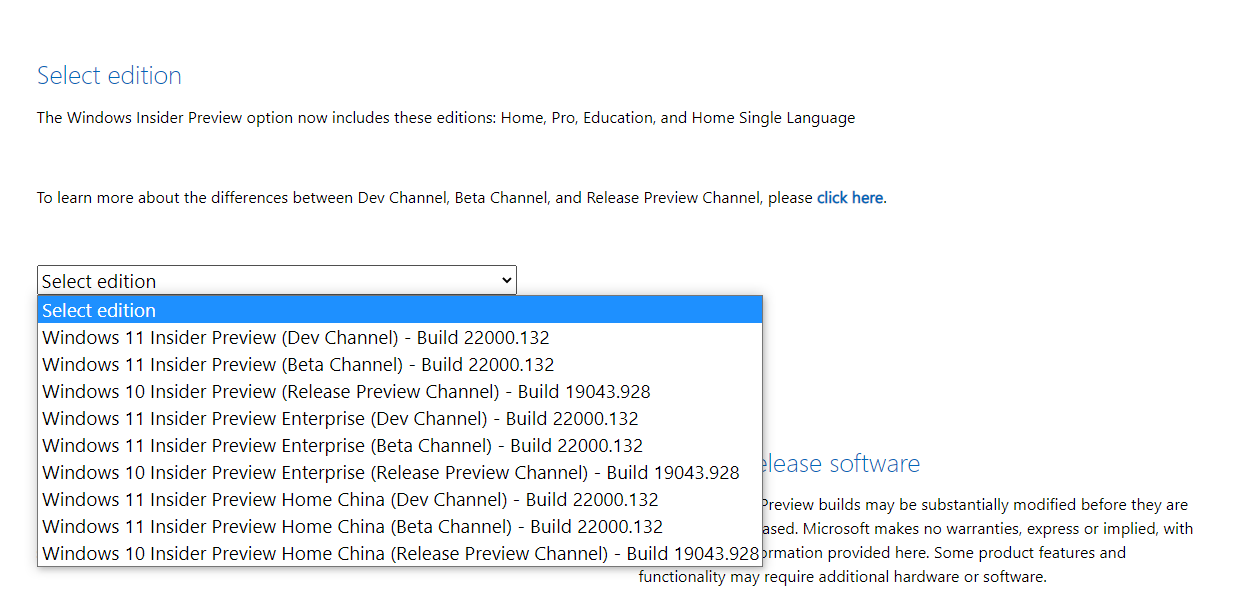
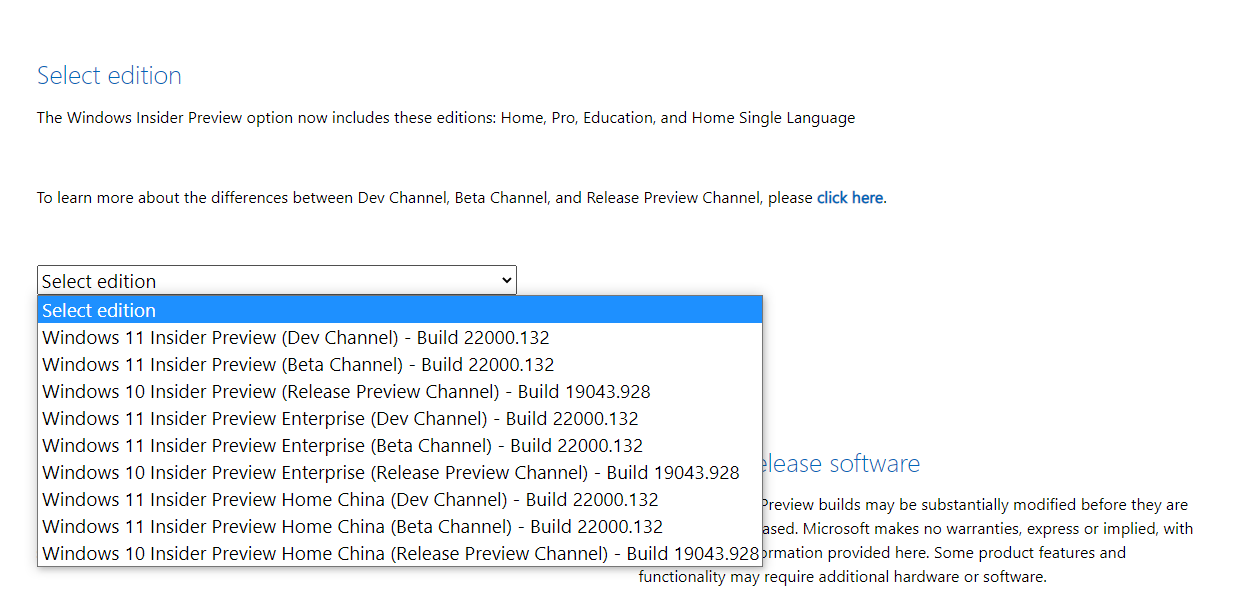
Ardından, ürün dilinizi seçin ve Onayla‘ya tıklayın. ISO dosyasını bilgisayarınıza indirmek için İndir düğmesine tıklayın.
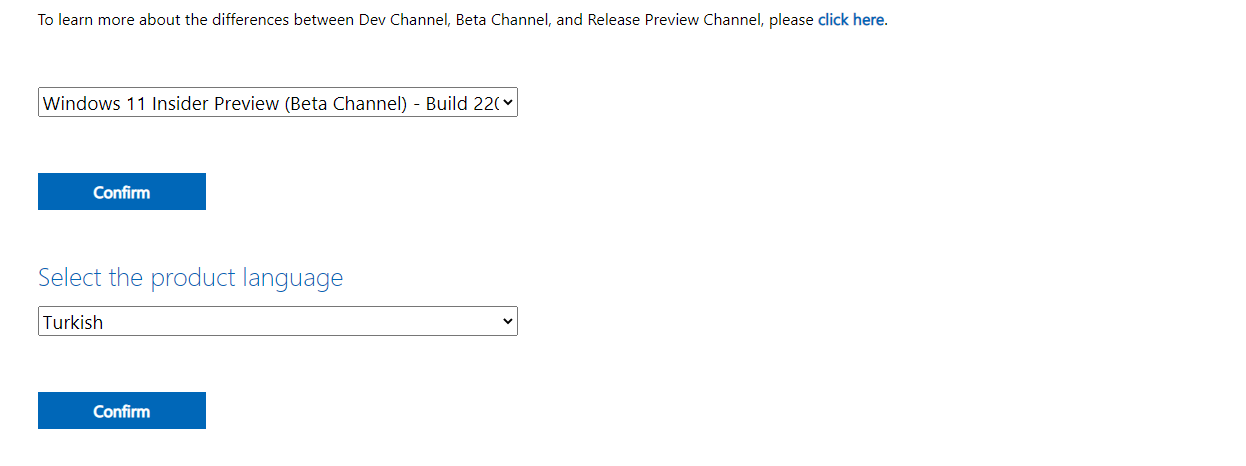
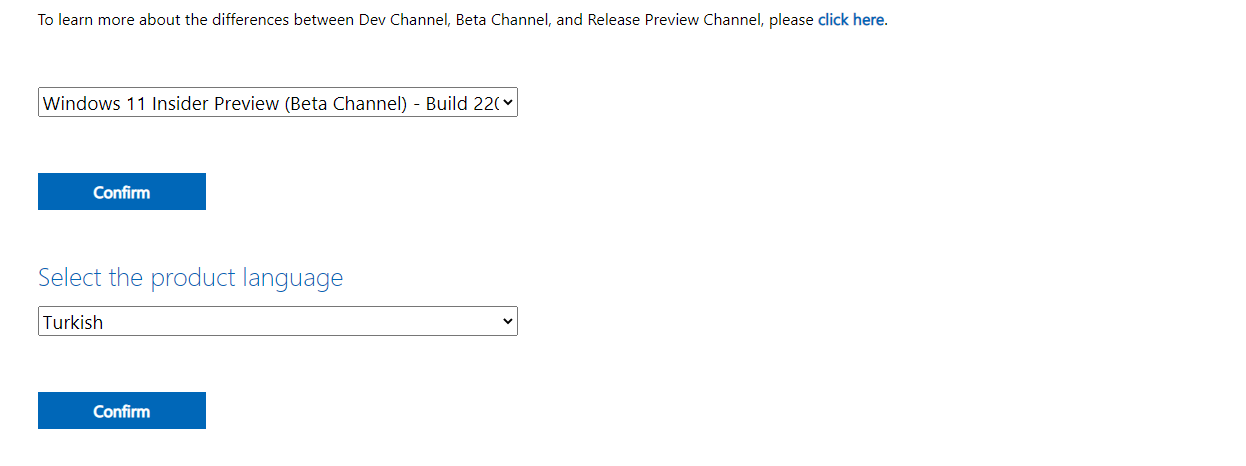
Artık Windows 11 ISO dosyasına sahip olduğunuza göre, onu nasıl ve nereye kurmayı planladığınıza bağlı olarak onunla çalışmanın birkaç yolu vardır. Windows 11’i sanal bir makineye kurmak istiyorsanız, dosyayı doğrudan kullanabilirsiniz. Hangi sanal makine uygulamasını kullanırsanız kullanın, bir noktada kurmak istediğiniz yazılımın kaynağını sormalıdır. Bu adımda, indirdiğiniz Windows 11 ISO dosyasına göz atın ve seçin.
Bunun yerine Windows 11’i özel bir bilgisayara veya çift önyükleme kurulumunun bir parçası olarak yüklemek istiyorsanız, ISO’yu bir USB sürücüsüne kopyalamak veya bir DVD’ye yazmak isteyeceksiniz. Bunu kurmak için, Rufus adlı ücretsiz yardımcı programını öneriyorum. Bu uygulamanın avantajı, yalnızca ISO dosyasını kopyalaması veya yazması değil, aynı zamanda USB veya DVD’yi önyüklenebilir hale getirmesidir.
Mevcut Windows 11 ISO’nun boyutu 5 GB’ın biraz üzerinde, bu nedenle onu tutmak için doğru medyaya ihtiyacınız olacak. En azından bu kapasiteye sahip bir flash sürücüyü kolayca bulabileceğiniz için bir USB sürücü daha kolay bir seçenektir. Standart bir DVD’de yalnızca 4,8 GB alan vardır, bu nedenle bu ISO dosyası için çalışmayacaktır. Bunun yerine, 8,5 GB’a kadar veri işleyebilen çift katmanlı veya çift katmanlı bir DVD veya PC’nizde varsa bir Blu-ray sürücüsü kullanmanız gerekir.




